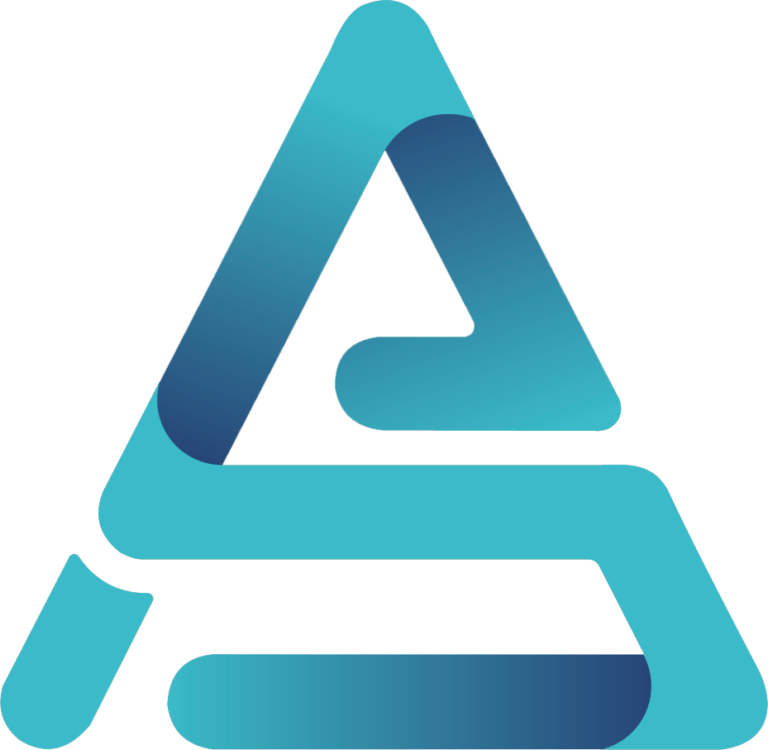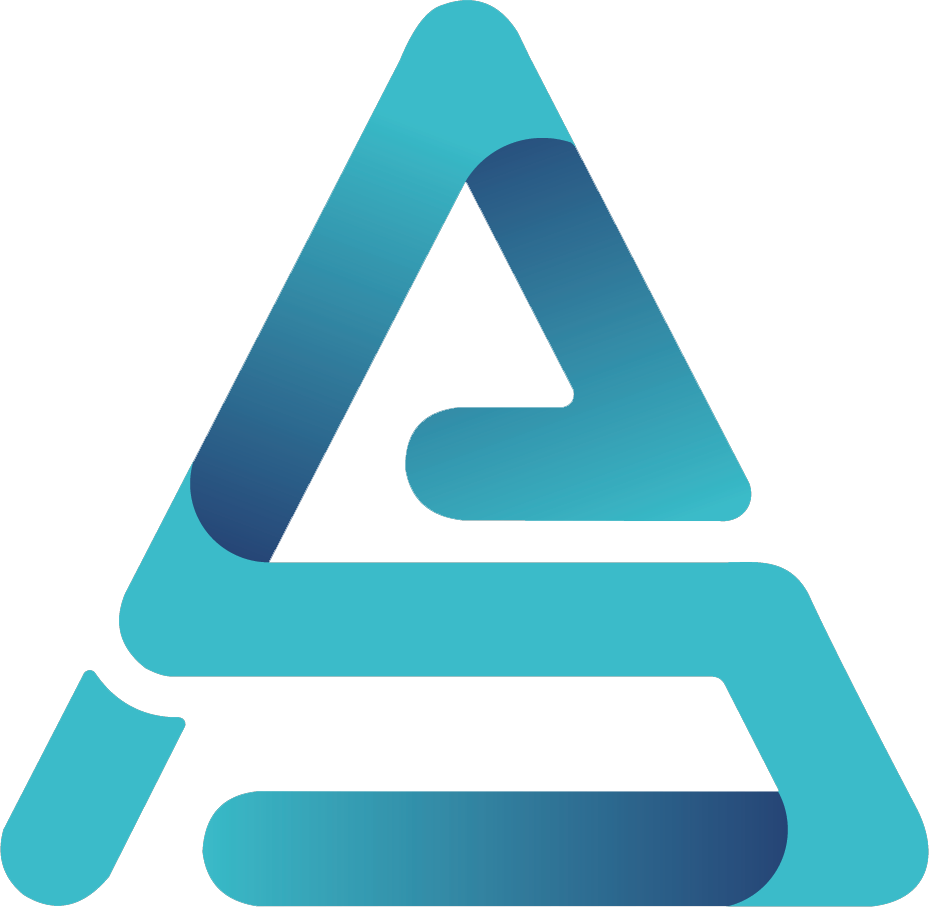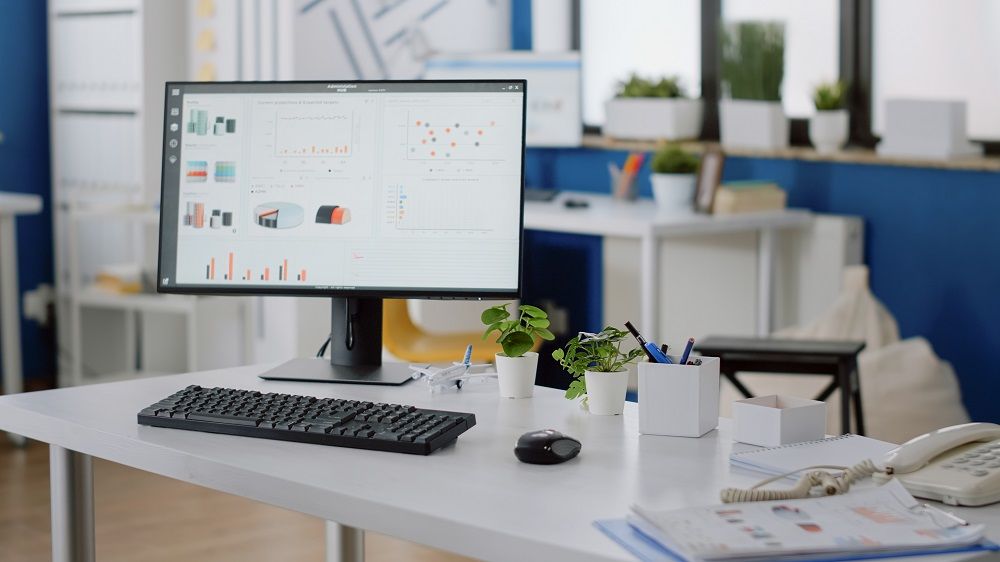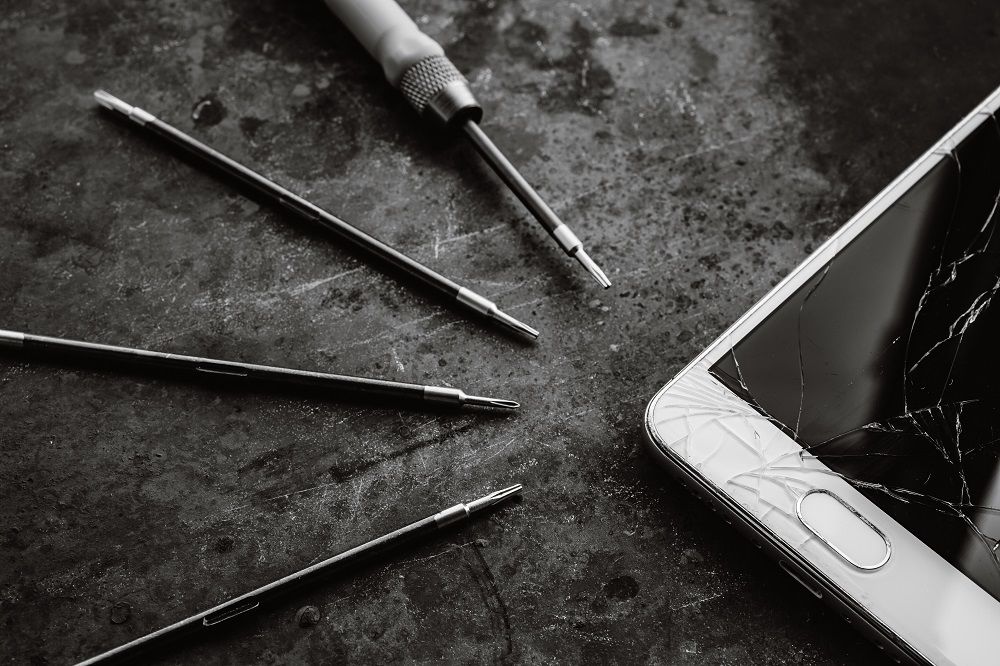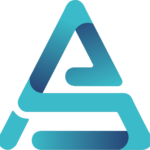Podłączenie monitora do komputera może wydawać się proste, ale aby uzyskać najlepszą jakość obrazu, warto znać kilka istotnych szczegółów. W tym artykule dowiesz się, dlaczego warto podłączyć monitor do komputera, jakie są rodzaje kabli do podłączenia monitora, jak podłączyć monitor do komputera krok po kroku, jak uzyskać najlepszą jakość obrazu na monitorze, jak rozwiązać częste problemy z podłączeniem monitora oraz jak podłączyć monitor do komputera i cieszyć się doskonałym obrazem.
Dlaczego warto podłączyć monitor do komputera?
Podłączenie monitora do komputera to nie tylko kwestia wygody. To także sposób na poprawę jakości obrazu i wydajności pracy. Dzięki temu możemy korzystać z większego ekranu, co jest szczególnie ważne dla osób pracujących z grafiką, filmami czy grami. Dodatkowo, korzystanie z monitora pozwala na lepszą ergonomię pracy – możemy ustawić go na odpowiedniej wysokości i odległości, co pozwala na uniknięcie bólu pleców czy szyi.
Warto także pamiętać, że niektóre monitory oferują lepszą jakość obrazu niż ekran wbudowany w laptopie. Możemy cieszyć się większą rozdzielczością, lepszym odwzorowaniem kolorów czy szybszym odświeżaniem. Podłączenie monitora do komputera to także sposób na podwojenie przestrzeni roboczej – możemy na jednym ekranie mieć otwarty dokument, a na drugim przeglądać internet czy odpowiadać na maile.
Jakie są rodzaje kabli do podłączenia monitora?
Podłączenie monitora do komputera wymaga odpowiedniego kabla. Na rynku dostępne są różne rodzaje kabli, które różnią się zarówno możliwościami, jak i ceną. Najpopularniejsze z nich to HDMI, DisplayPort, DVI i VGA.
Kabel HDMI to standard, który pozwala na przesyłanie zarówno obrazu, jak i dźwięku. Jest to najpopularniejszy kabel, który znajdziemy w większości monitorów i komputerów. Kabel DisplayPort to nowszy standard, który oferuje lepszą jakość obrazu i szybsze odświeżanie. Jest to dobry wybór dla osób, które potrzebują podłączyć monitor do komputera do celów profesjonalnych, np. do pracy z grafiką czy filmami.
Kabel DVI to starszy standard, który nadal jest często stosowany. Pozwala na przesyłanie obrazu o wysokiej jakości, ale nie przesyła dźwięku. Kabel VGA to najstarszy standard, który oferuje najniższą jakość obrazu. Jest to dobry wybór dla starszych monitorów i komputerów, ale nie jest zalecany do nowych urządzeń.
Jak podłączyć monitor do komputera – krok po kroku
Podłączenie monitora do komputera to proces, który nie powinien zająć więcej niż kilka minut. Wystarczy podłączyć odpowiedni kabel do monitora i komputera, a następnie włączyć oba urządzenia.
Pierwszym krokiem jest wybór odpowiedniego kabla. Jeśli nasz monitor i komputer mają gniazdo HDMI, to najlepszym wyborem będzie kabel HDMI. Jeśli nie, to możemy skorzystać z kabla DisplayPort, DVI czy VGA.
Następnie podłączamy kabel do monitora i komputera. W większości przypadków gniazda są dobrze oznaczone, więc nie powinniśmy mieć problemu z ich znalezieniem.
Po podłączeniu kabla włączamy monitor i komputer. Na monitorze powinien pojawić się obraz z naszego komputera. Jeśli tak się nie dzieje, to prawdopodobnie musimy ustawić odpowiednie źródło sygnału na monitorze. Wystarczy wejść w menu monitora i wybrać odpowiednią opcję (zazwyczaj HDMI, DisplayPort, DVI czy VGA).
Jak uzyskać najlepszą jakość obrazu na monitorze?
Aby uzyskać najlepszą jakość obrazu na monitorze, musimy zwrócić uwagę na kilka rzeczy. Przede wszystkim na rodzaj kabla – jak już wspomniano, najlepszą jakość obrazu oferują kable HDMI i DisplayPort. Jeśli nasz monitor i komputer oferują taką możliwość, to warto z nich skorzystać.
Kolejnym krokiem jest ustawienie odpowiedniej rozdzielczości. Jeśli nasz monitor oferuje rozdzielczość Full HD (1920×1080 pikseli), to warto ustawić taką samą rozdzielcność na komputerze. W przeciwnym razie obraz może być rozmyty czy niewyraźny.
Warto także zwrócić uwagę na ustawienia kolorów i jasności. Większość monitorów oferuje możliwość regulacji tych parametrów, co pozwala na dostosowanie obrazu do naszych potrzeb. Możemy także skorzystać z trybów predefiniowanych, które są dostępne w większości monitorów – np. tryb gry, filmu czy pracy.
Częste problemy z podłączeniem monitora – jak je rozwiązać?
Podczas podłączania monitora do komputera mogą wystąpić różne problemy. Najczęściej są to problemy z brakiem obrazu, złej jakości obrazu czy brakiem dźwięku.
Jeśli na monitorze nie ma obrazu, to prawdopodobnie musimy ustawić odpowiednie źródło sygnału. Wystarczy wejść w menu monitora i wybrać odpowiednią opcję (zazwyczaj HDMI, DisplayPort, DVI czy VGA).
Jeśli obraz jest zły, to prawdopodobnie musimy ustawić odpowiednią rozdzielczość i jakość obrazu. Możemy to zrobić w ustawieniach komputera. Jeśli problem nie zniknie, to prawdopodobnie mamy do czynienia z uszkodzonym kablem – w takim przypadku warto go wymienić.
Jeśli brakuje dźwięku, to prawdopodobnie musimy ustawić monitor jako domyślne urządzenie wyjściowe dla dźwięku. Możemy to zrobić w ustawieniach dźwięku na naszym komputerze.
Podsumowanie – jak podłączyć monitor do komputera i cieszyć się doskonałym obrazem?
Podłączenie monitora do komputera to proces, który nie powinien sprawić nam większych problemów. Wystarczy wybrać odpowiedni kabel, podłączyć go do monitora i komputera, a następnie ustawić odpowiednie ustawienia. Dzięki temu możemy cieszyć się doskonałym obrazem, niezależnie od tego, czy korzystamy z komputera do pracy, do gier czy do oglądania filmów.
Warto jednak pamiętać, że nawet najlepszy monitor nie zastąpi dobrej karty graficznej i odpowiednio mocnego komputera. Jeśli chcemy cieszyć się doskonałym obrazem, to musimy zainwestować nie tylko w monitor, ale także w resztę sprzętu.